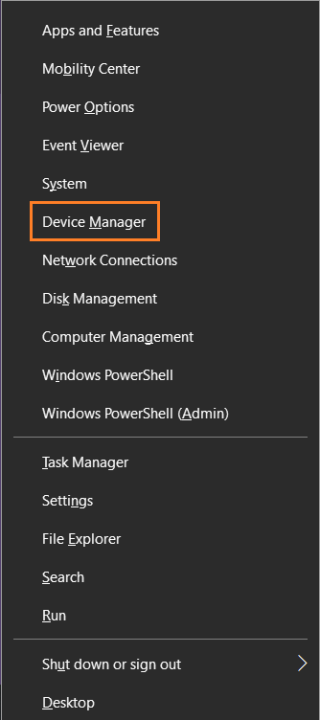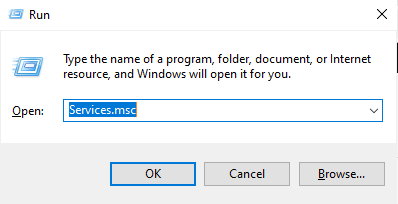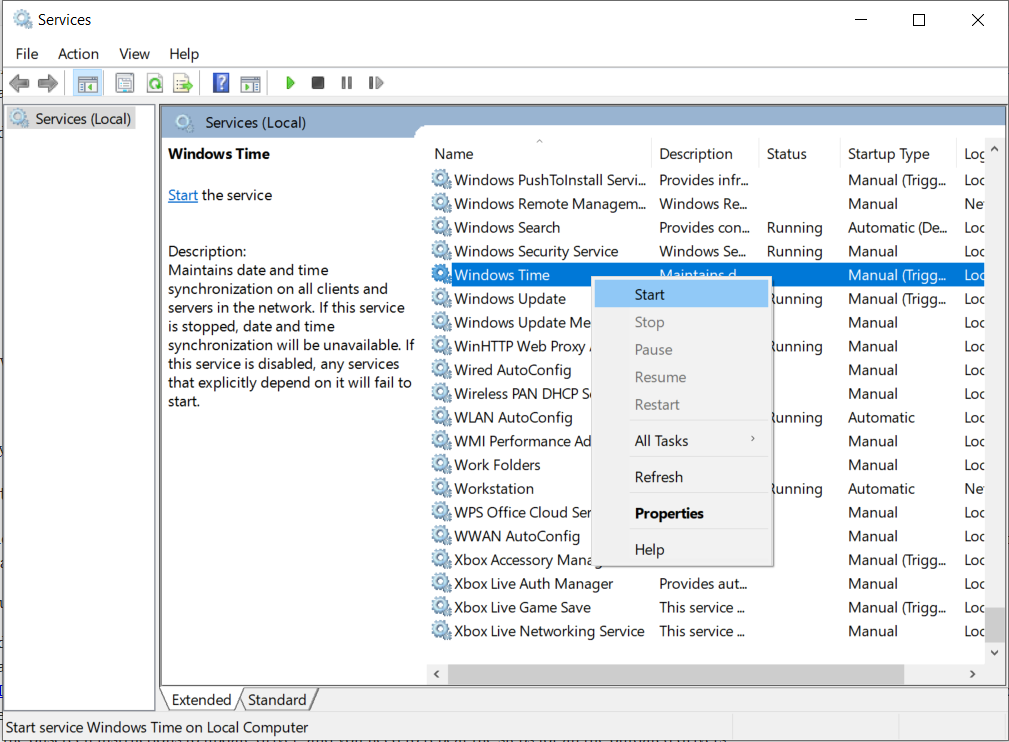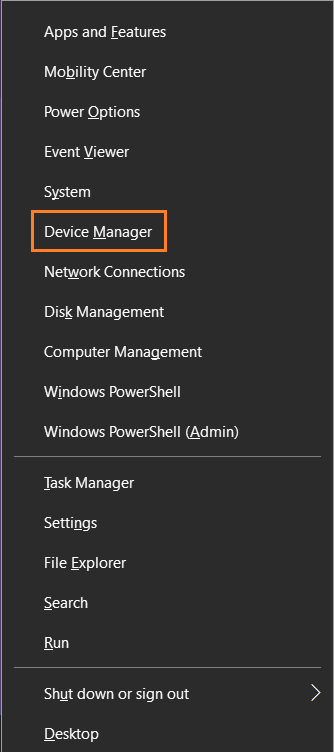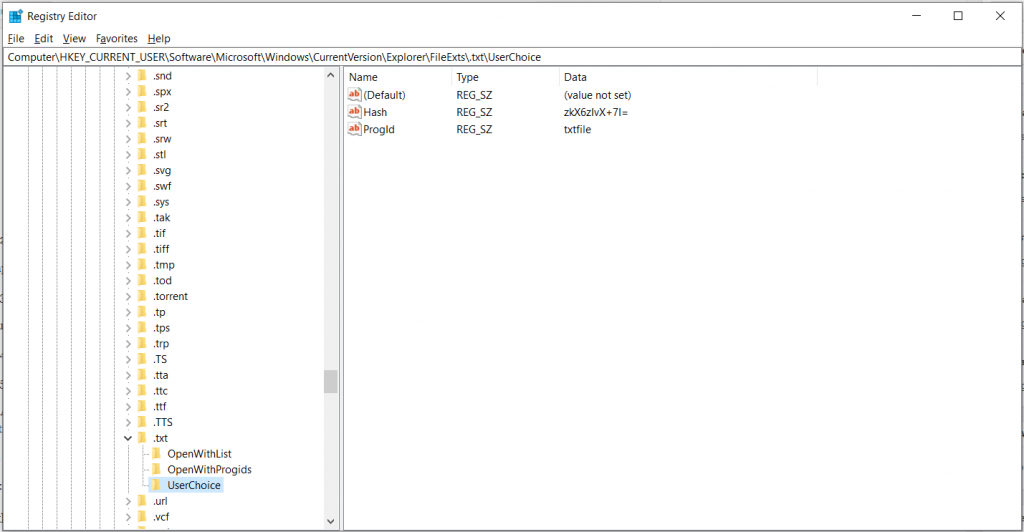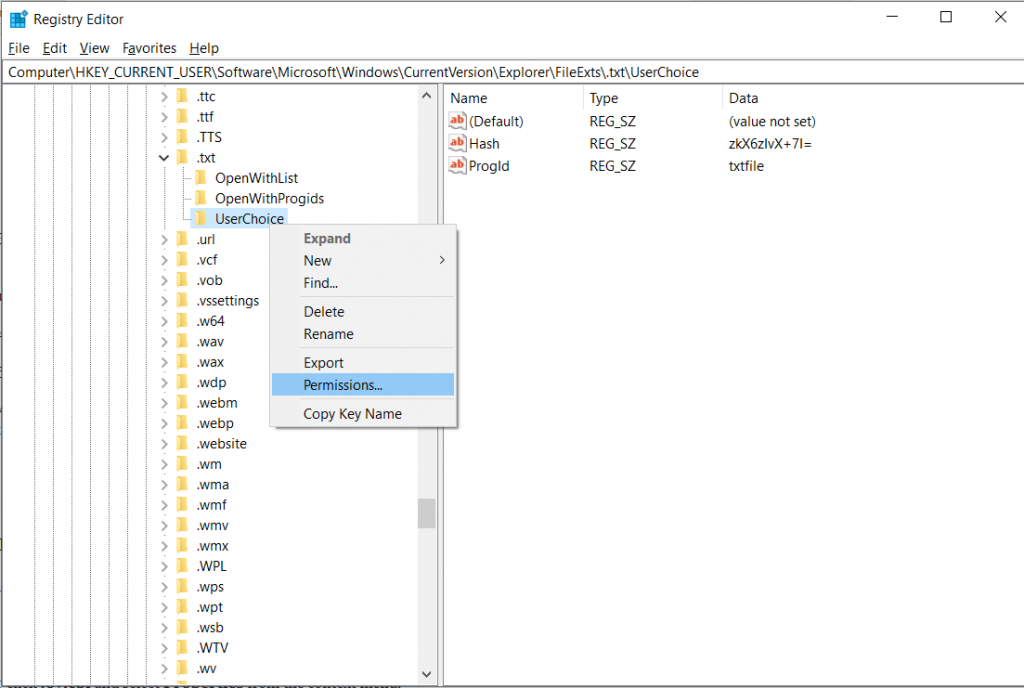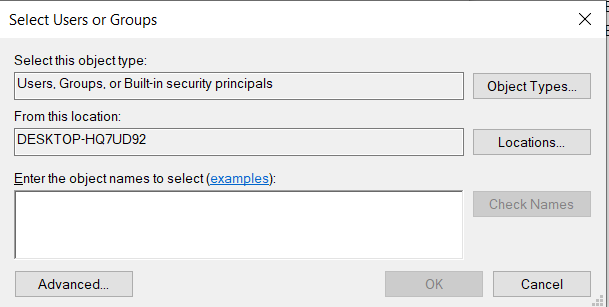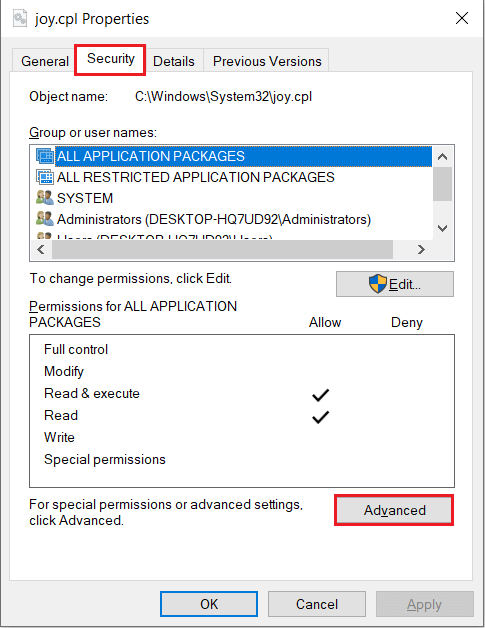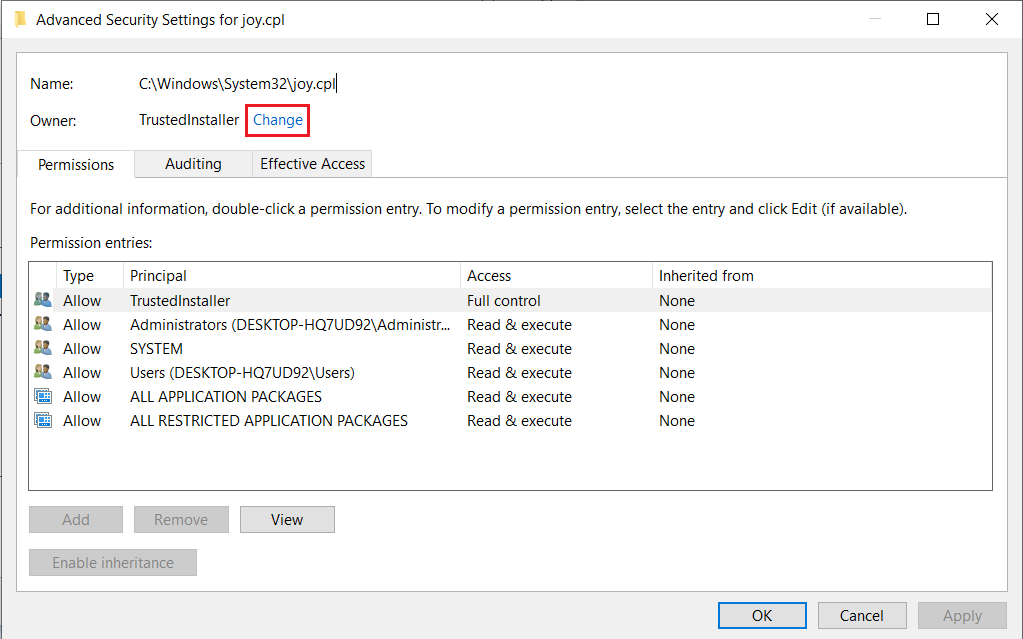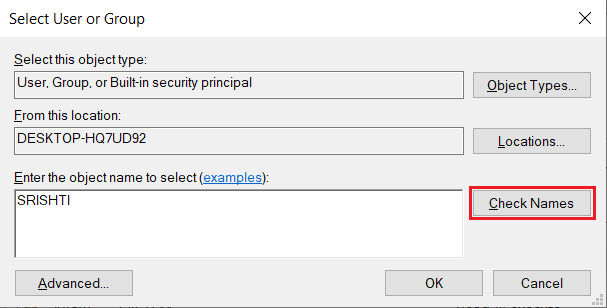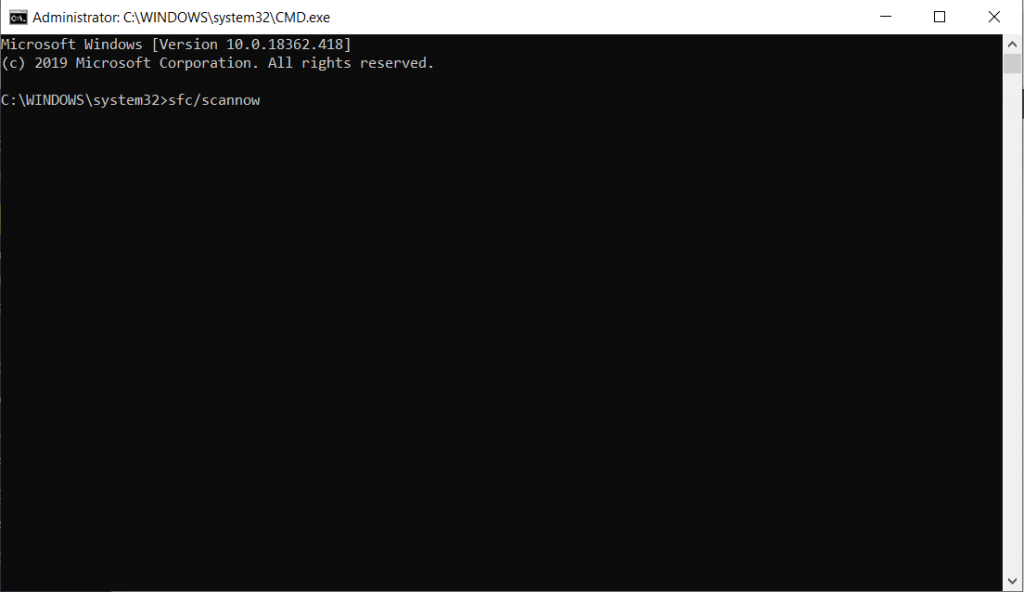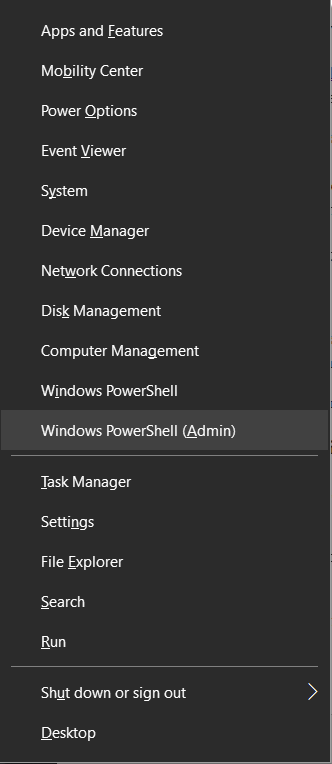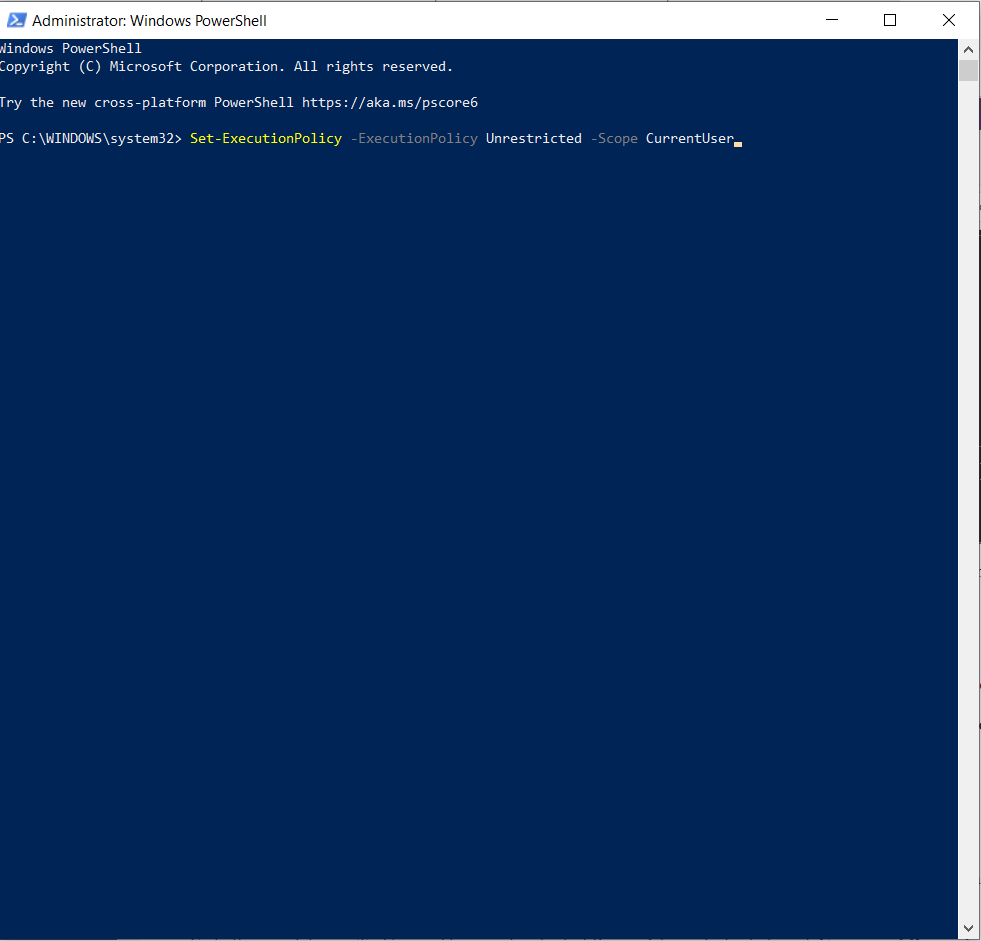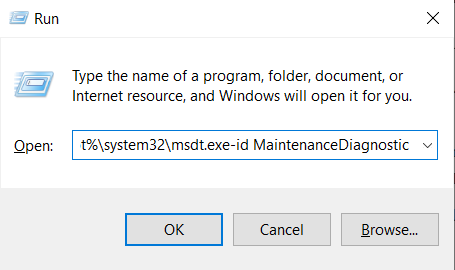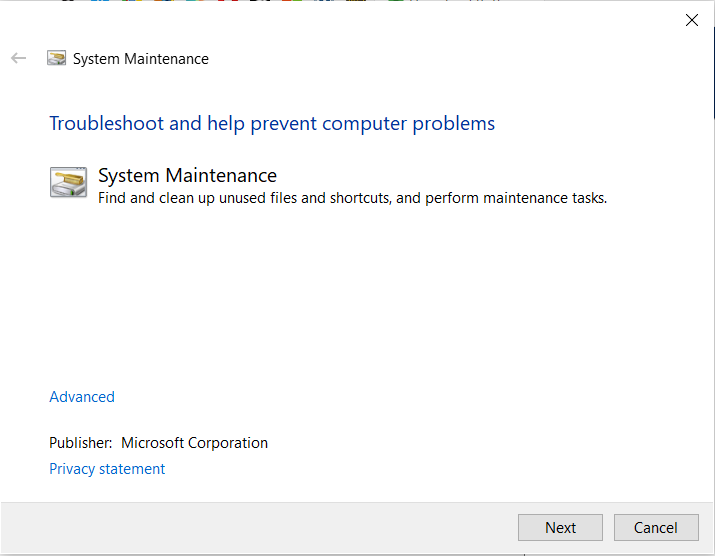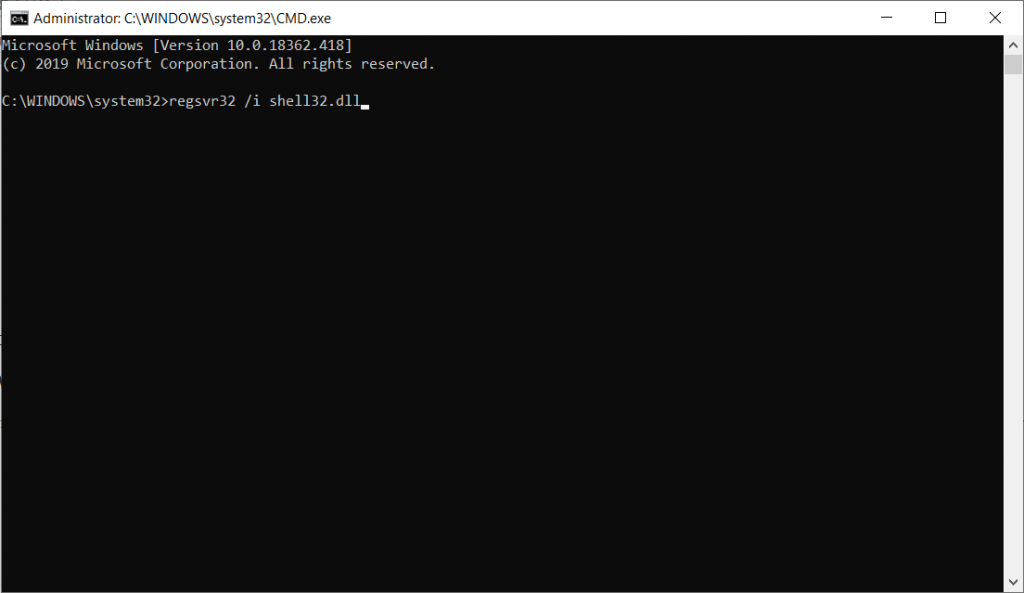Pernahkah anda mendapat ralat Windows Shell Common Dll telah berhenti berfungsi pada PC anda? Jika anda pernah, maka anda mesti tahu betapa menjengkelkannya! Ralat menghalang anda menggunakan ciri Windows asas dan oleh itu boleh menjadi agak menyusahkan untuk ditangani.
Dalam siaran ini, kami akan membincangkan semua kemungkinan pembetulan yang boleh digunakan untuk menyingkirkan ralat Shell Common Dll.
Kaedah 1: Semak Sama ada Perkhidmatan Masa Berjalan
Perkhidmatan yang dilumpuhkan pada Windows boleh menjadi salah satu sebabnya. Kadangkala Windows Shell Common DLL telah berhenti berfungsi ralat muncul selepas Pemulihan Sistem. Selain itu, ia mungkin tidak membenarkan pengguna menukar masa dan tarikh, tetapi anda boleh melakukannya dengan mengikuti langkah di bawah:
- Tekan kekunci Windows dan R untuk mendapatkan tetingkap Run dan taip Services.msc . Tekan Enter atau tekan OK .
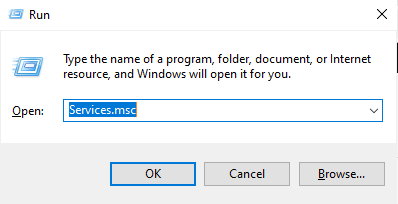
- Pada tetingkap Perkhidmatan , Navigasi ke perkhidmatan Windows Time , klik kanan padanya dan pilih Mula dari menu konteks.
- Setelah perkhidmatan siap & berjalan, anda akan dapat menukar masa dan tarikh pada komputer anda.
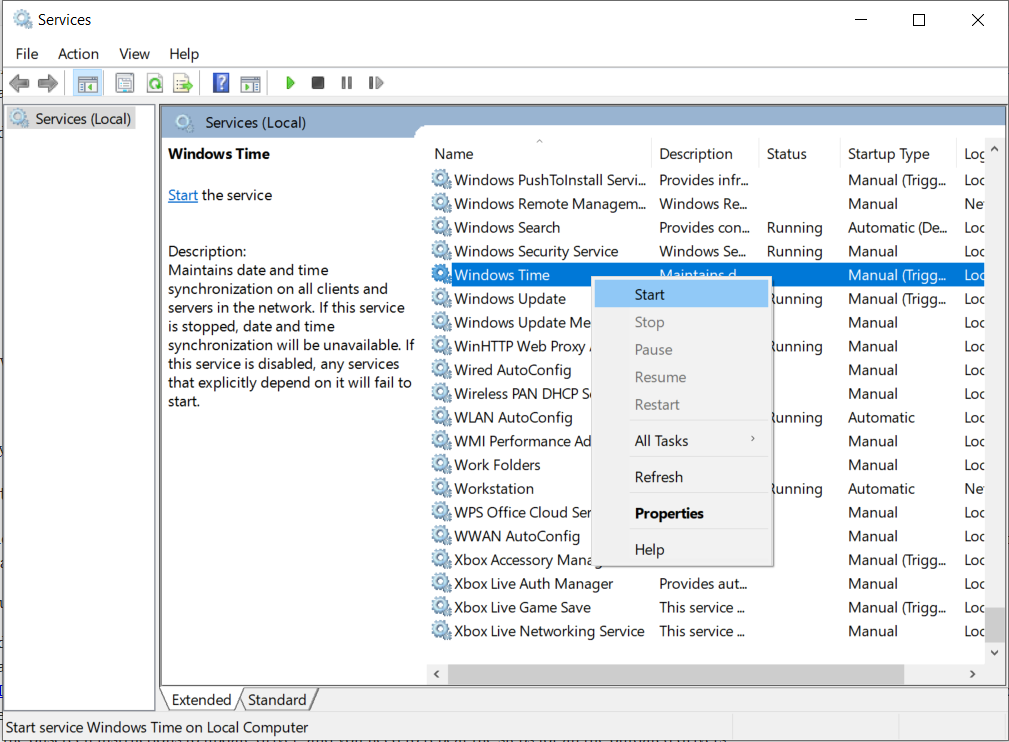
Jika ini tidak berfungsi dan anda masih melihat ralat Shell DLL itu, kemudian teruskan ke yang seterusnya.
Kaedah 2: Pemacu rosak atau ketinggalan zaman
Anda boleh sama ada mengemas kini pemacu pada komputer anda secara manual atau memasang perisian seperti Advanced Driver Updater. Dengan alat ini, anda tidak perlu risau tentang mencari pemandu dalam talian dan memastikannya dikemas kini. Advanced Driver Updater menyemak semua pemacu dan memastikannya dikemas kini.
Jika anda ingin mengemas kini pemacu anda secara manual, ikut langkah berikut:
- Tekan kekunci Windows dan X untuk mendapatkan menu Konteks Mula.
- Pilih Pengurus Peranti.
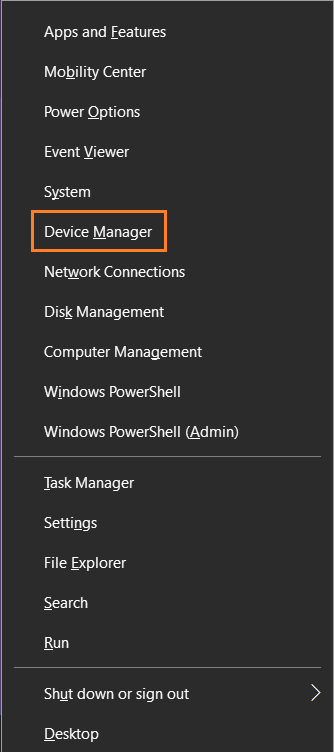
- Dari tetingkap Pengurus Peranti , cari semua pemacu untuk menyemak sama ada ia dikemas kini. Biasanya, anda boleh melihat segitiga kuning berhampiran ikon pemandu jika ia perlu dikemas kini.
- Jika ada pemandu, yang perlu dikemas kini, klik kanan dan klik Kemas kini.
- Anda perlu mengikut arahan pada skrin untuk mengemas kini pemandu, dan anda perlu mengulangi langkah untuk semua pemandu yang sudah lapuk.
Tidak mahu mengambil terlalu banyak kesakitan untuk mengemas kini pemacu kemudian pasang Advanced Driver Updater dan rehat akan diuruskan. Pengemas kini pemacu ini boleh mengimbas komputer anda untuk pemacu yang sudah lapuk dan mengemas kininya tanpa sebarang masalah.
Jika mengemas kini pemacu tidak membantu punca, kemudian teruskan ke langkah seterusnya.
Kaedah 3: Buat Perubahan Pada Kebenaran Keselamatan UserChoice Key:
Biasanya, Windows Shell Common DLL telah berhenti berfungsi ralat muncul apabila pengguna cuba membuka fail .txt pada komputer mereka. Ini mungkin berlaku kerana kehilangan kebenaran keselamatan untuk kunci. Untuk menyelesaikan isu ini, anda perlu mengikuti langkah berikut:
Langkah 1: Tekan kekunci Windows dan R untuk mendapatkan tetingkap Run dan taip regedit. Tekan enter.
Langkah 2: Pada Registry Editor, di sebelah kiri anak tetingkap- ikuti laluan ini:
Computer\HKEY_CURRENT_USER\Software\Microsoft\Windows\CurrentVersion\Explorer\FileExts\.txt\UserChoicekey.
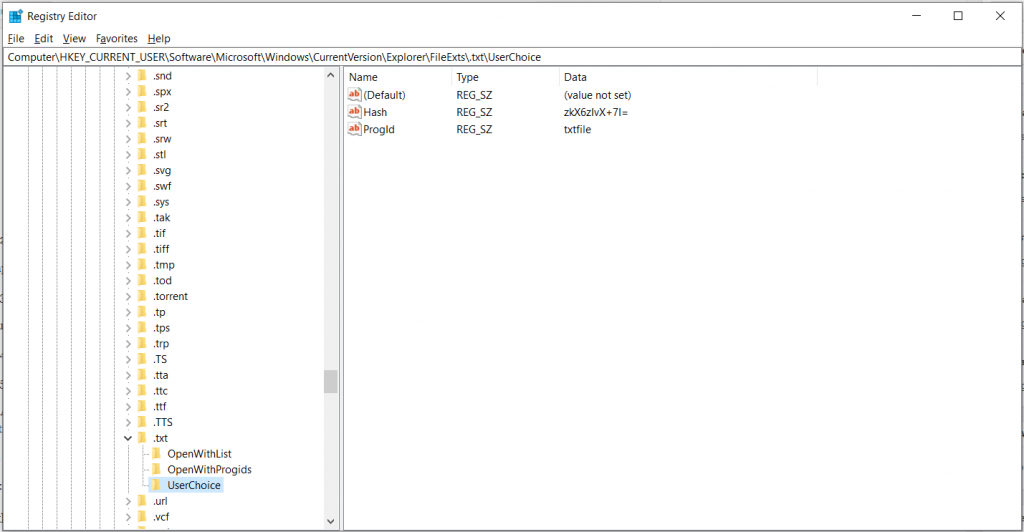
Langkah 3: Klik kanan kekunci dan pilih Kebenaran daripada menu konteks.
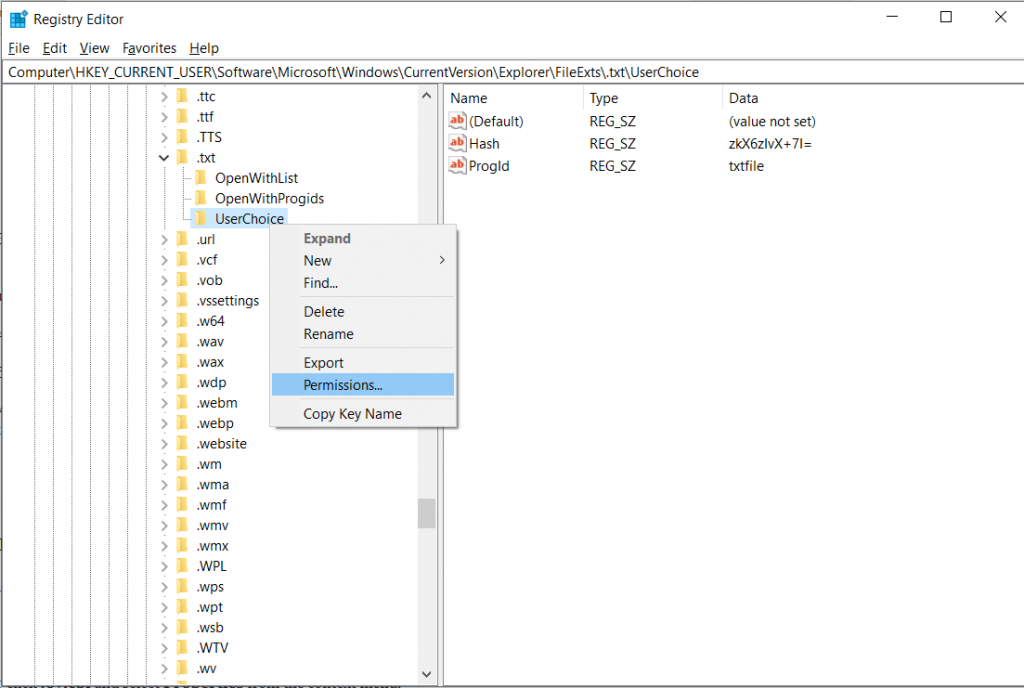
Jika anda tidak dapat melihat sebarang nama pengguna atau nama Kumpulan dalam bahagian tersebut, ini menunjukkan bahawa kebenaran keselamatan anda tiada. Oleh itu, anda perlu menambahnya sekali lagi.
Langkah 4: Untuk menambah kebenaran yang tiada, klik Tambah.
Langkah 5: Sekarang dalam Masukkan nama objek untuk dipilih, taip Pentadbir dan klik Semak Nama. Jika semuanya berfungsi dengan baik, klik OK.
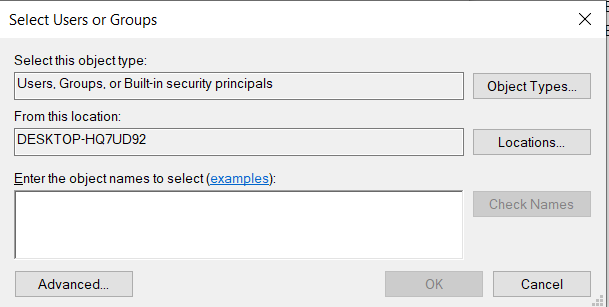
Kini kumpulan Pentadbir akan ditambahkan pada nama pengguna atau senarai Kumpulan. Pilih Pentadbir daripada senarai dan semak Kawalan Penuh dalam lajur Benarkan. Sekarang klik OK dan Guna untuk membiarkan perubahan berkuat kuasa.
Setelah perubahan ini dilakukan dan digunakan, ralat DLL biasa mungkin hilang sepenuhnya.
Nota: Ini hanya akan berfungsi jika anda mempunyai ralat Shell DLL biasa semasa membuka fail .txt.
Kaedah 4: Salin fail yang diperlukan Ke direktori System32:
Ralat DLL Biasa Windows Shell juga boleh muncul semasa mengkonfigurasi tetapan pad permainan. Untuk menyingkirkan ralat, anda perlu menyalin satu fail ke direktori System32. Ikut langkah-langkah ini:
Pergi ke direktori C:->Windows->System32 . Cari fail joy.cpl dan salin ke Desktop anda.
Klik kanan joy.cpl dan pilih Properties daripada menu konteks.
Cari tab Keselamatan dan klik Lanjutan. Sekarang pergi ke bahagian Pemilik->Tukar.
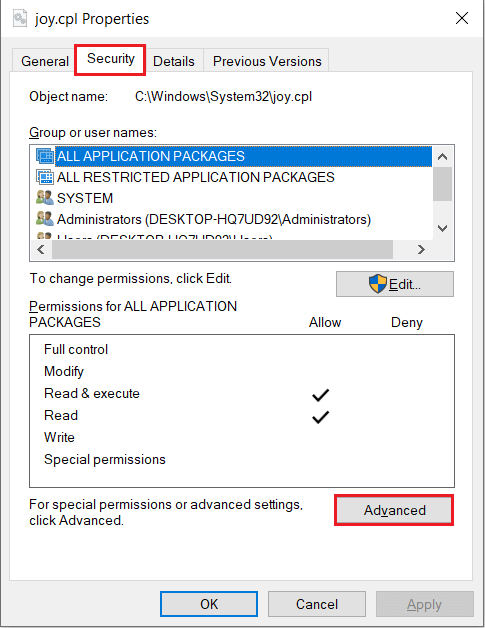
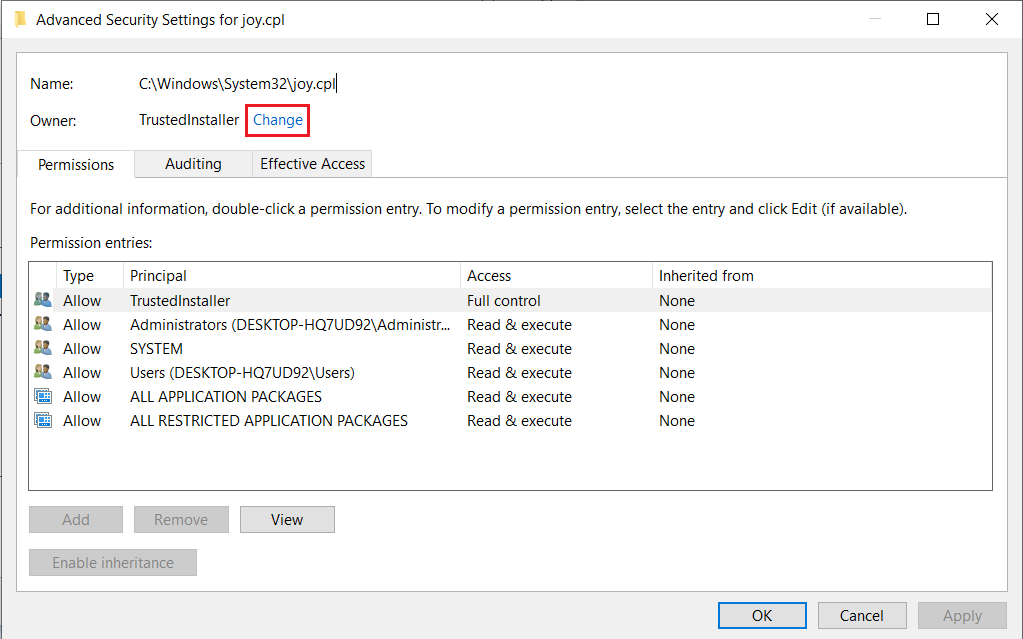
Masukkan nama pengguna anda di sebelah Masukkan nama objek untuk memilih medan, klik Semak Nama. Setelah selesai, klik, OK. Klik Guna dan OK untuk membenarkan perubahan berkuat kuasa. Ambil pemilikan joy.cpl dan kemudian padamkannya.
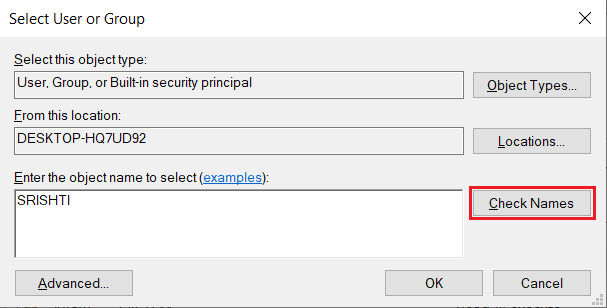
Selepas memadamkan fail, Navigasi ke direktori C:>Windows>SysWOW64 . Cari dan salin joy.cpl ke direktori C:\Windows\System32 .
Setelah selesai, isu itu harus diselesaikan dan anda kini boleh mengakses tetapan pad permainan daripada Windows.
Kaedah 5: Lumpuhkan Antivirus
Kami sentiasa mengesyorkan agar antivirus dipasang pada PC anda, tetapi kadangkala alat itu mungkin menjejaskan komputer anda dan menyebabkan ralat DLL. Oleh itu anda boleh melumpuhkan antivirus anda dan menyemak sama ada ralat telah diperbaiki. Anda juga boleh mencuba dan menyahpasang alat antivirus untuk mencuba dan menyemak sama ada isu itu telah diselesaikan.
Jika semua ini tidak menyelesaikan isu anda, kemudian pasang alat itu sekali lagi, atau anda boleh mencuba perisian antivirus lain seperti Advanced System Protector kerana ia berjalan lancar dengan sistem pengendalian Windows dan melindungi komputer anda daripada semua ancaman berniat jahat.
Kaedah 6: Imbasan SFC:
Ralat Windows Shell Common DLL boleh muncul kerana fail sistem mungkin rosak. Untuk mengetahui lebih lanjut dan menyelesaikan isu ini, anda harus melakukan imbasan SFC.
Untuk menjalankan imbasan SFC, ikut langkah berikut:
- Taip Cmd dalam kotak carian dan klik kanan pada Command Prompt dan pilih Run as Administrator.

- Pada tetingkap Command Prompt, taip SFC/scannow dan tekan Enter untuk melaksanakan arahan.
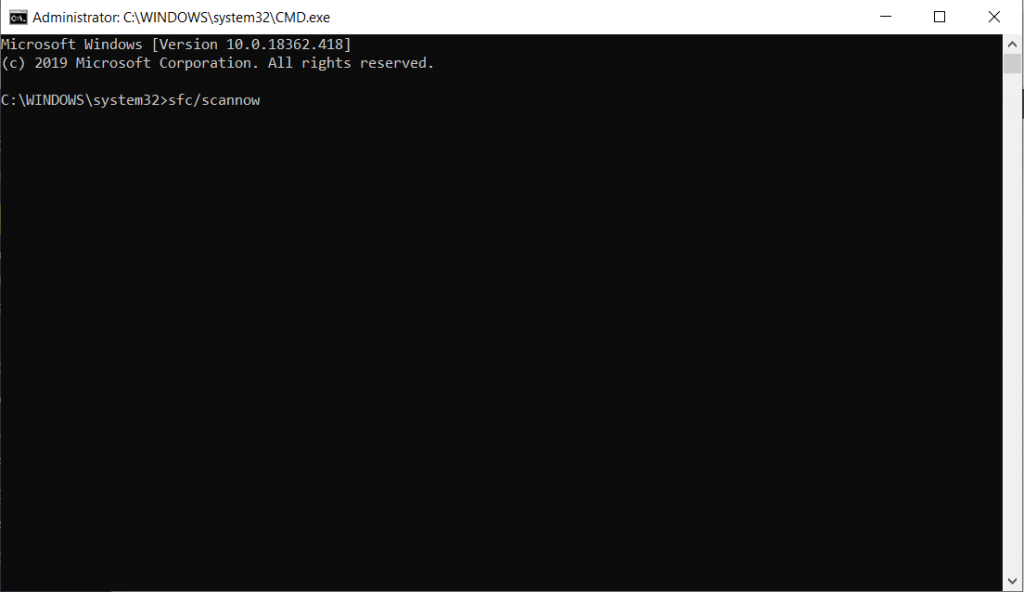
Nota: Anda perlu menunggu selama 10-15 minit untuk membolehkan imbasan selesai, jadi bersabarlah.
Setelah imbasan selesai, anda boleh menyemak sama ada isu itu telah diselesaikan.
Anda juga boleh menjalankan DISM untuk mencuba dan menyelesaikan isu tersebut.
Pada tetingkap command prompt, taip DISM /Online /Cleanup-Image /RestoreHealth
Tekan Enter untuk melaksanakan arahan.
Ini juga akan mengambil masa 10-15 minit lagi, jadi biarkan imbasan selesai. Beralih ke kaedah seterusnya jika ini tidak berkesan!
Kaedah 7: Powershell
Windows Powershell boleh menyelesaikan ralat Windows Shell Common DLL; walau bagaimanapun, adalah dinasihatkan untuk tidak menggunakan alat tersebut secara melulu kerana ia boleh merosakkan komputer anda. Jadi, jika anda tahu apa yang anda lakukan, ikuti langkah berikut:
- Tekan kekunci Windows dan X untuk mendapatkan menu konteks dan pilih Windows Powershell (Admin)
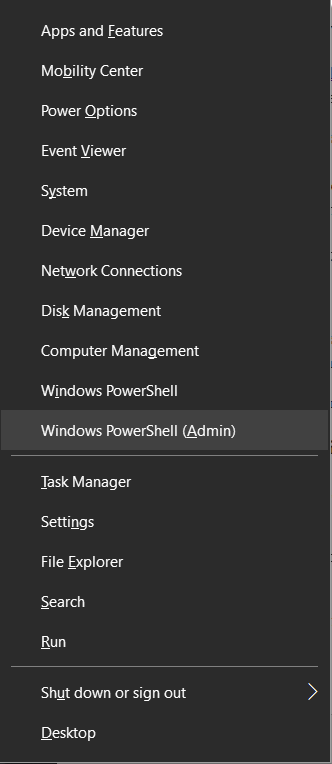
- Taip Set-ExecutionPolicy -ExecutionPolicy Unrestricted -Scope CurrentUser command dan tekan Enter untuk melaksanakan arahan.
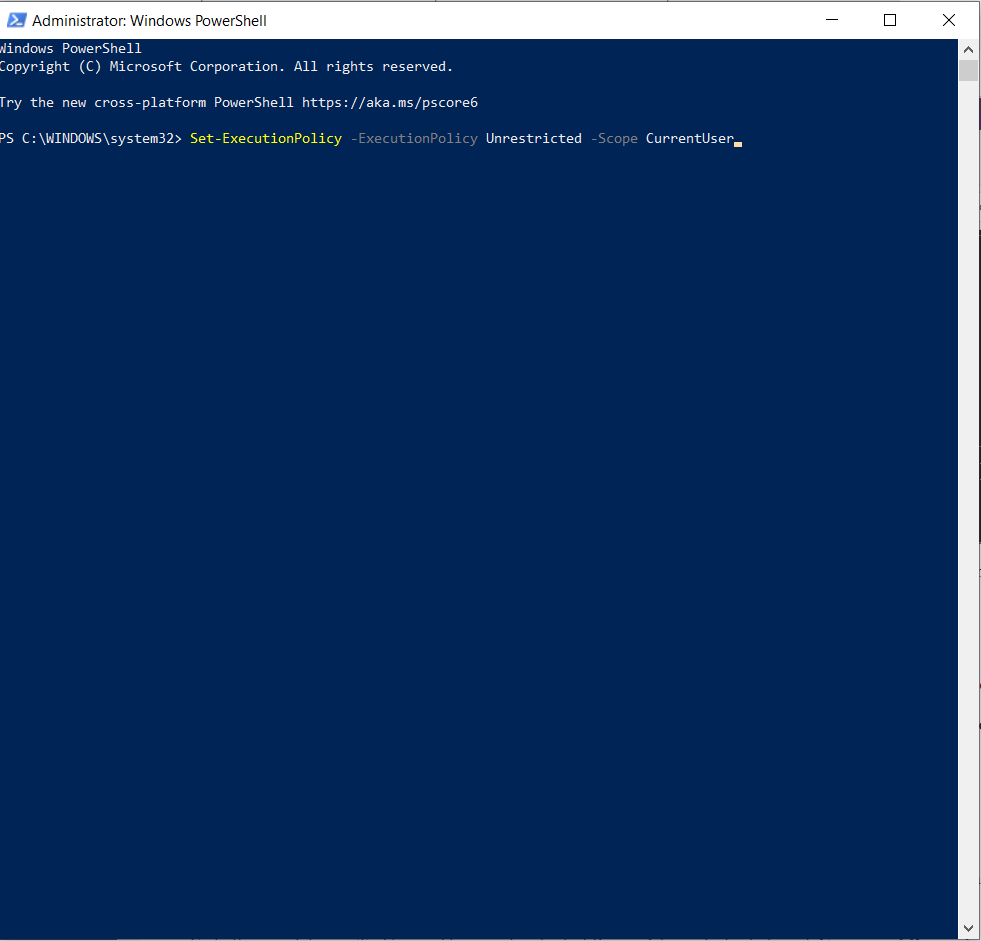
- Setelah arahan selesai, mulakan semula PC anda untuk menyelesaikan isu itu sama sekali.
Kaedah 8: Penyelenggaraan Sistem
Anda boleh menjalankan Penyelesai Masalah Penyelenggaraan Sistem untuk membetulkan isu sistem seperti ralat Shell Common DLL. Untuk menggunakan alat ini, ikuti langkah berikut:
- Tekan Windows dan R untuk mendapatkan tetingkap Run dan taip %systemroot%\system32\msdt.exe -id MaintenanceDiagnostic dan tekan Now Enter untuk menjalankannya:
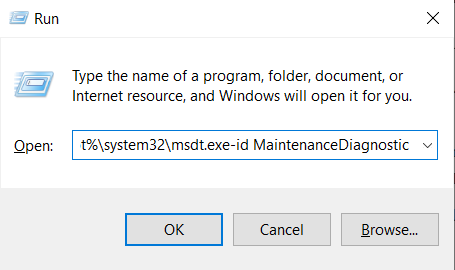
- Pada alat Penyelenggaraan Sistem, klik Seterusnya dan ikut arahan pada skrin.
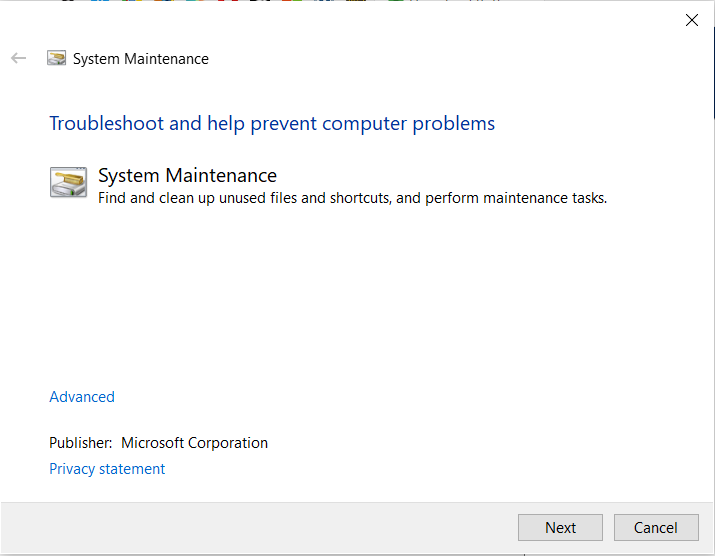
Setelah imbasan selesai, isu itu akan dibetulkan. Walau bagaimanapun, jika tidak, anda perlu beralih ke kaedah seterusnya.
Kaedah 9: Daftar DLL Anda Sekali Lagi:
Jika anda melihat ralat DLL Biasa Windows Shell pada komputer anda, maka mungkin terdapat fail DLL yang hilang, khususnya shell32.dll. Untuk menyelesaikan isu ini, anda perlu mendaftarkan fail DLL sekali lagi. Ikuti langkah-langkah ini untuk berbuat demikian:
- Pergi ke bar carian pada Taskbar dan taip cmd dan pilih Run as Administrator untuk melancarkan Command Prompt dengan hak pentadbir.

- Pada tetingkap Command Prompt, taip perintah regsvr32 /i shell32.dll dan tekan Enter untuk melaksanakan.
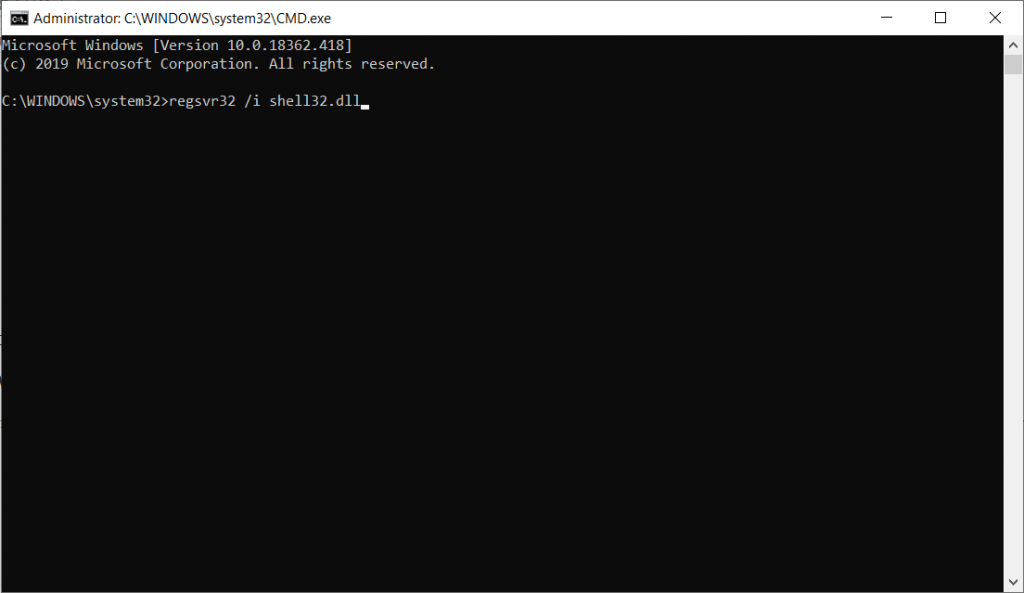
Setelah arahan dijalankan, fail shell32.dll akan didaftarkan semula, dan anda tidak akan mendapat ralat.
Kaedah 10: Bersihkan but
Jika tiada kaedah yang berkesan untuk anda, mungkin terdapat aplikasi yang menghalang fungsi sistem anda. Untuk menyelesaikan masalah, anda harus melumpuhkan item dan perkhidmatan permulaan:
- Tekan kekunci Windows dan R bersama-sama untuk mendapatkan tetingkap Run dan taip MSConfig dan tekan Enter.
- Klik tab Perkhidmatan dan letakkan tanda semak Sembunyikan semua perkhidmatan Microsoft . Setelah selesai, klik Lumpuhkan semua.
- Pergi ke tab Permulaan dan klik Pengurus Tugas.
- Cari semua item permulaan yang tidak diingini satu demi satu dan pilih Lumpuhkan.
- Klik Guna dan OK.
- Mulakan semula PC anda dan semak isu itu telah dibetulkan.
Kaedah 11: Pasang Kemas Kini Windows
Ralat Windows Shell Common DLL boleh disebabkan oleh kemas kini Windows yang belum selesai. Beberapa isu boleh diselesaikan dengan memasang kemas kini Windows. Untuk mendapatkan kemas kini Windows Dipasang, ikuti langkah berikut:
- Tekan Windows dan I untuk mendapatkan apl Tetapan dan cari Kemas Kini & Keselamatan.
- Klik Semak pada Kemas Kini, dan anda akan melihat jika terdapat sebarang kemas kini yang belum selesai.
Muat turun kemas kini dan PC anda akan dimulakan semula untuk memasang kemas kini tersebut. Lihat sama ada isu itu telah diselesaikan. Jika tidak, teruskan ke kaedah seterusnya.
Kaedah 12: Tetapkan semula Windows 10
Jika tiada apa yang berjaya untuk anda setakat ini, anda harus mencuba dan Tetapkan Semula PC anda. Untuk berbuat demikian, anda perlu mempunyai cakera pemasangan Windows 10 atau fail ISO pada pemacu USB anda. Anda harus membuat sandaran semua data anda, sebelum menetapkan semula Windows. Setelah selesai, ikuti langkah berikut:
- Pergi ke menu Mula dan klik butang Kuasa, tekan & tahan kekunci Shift. Pilih Mulakan semula.
- Pilih Selesaikan Masalah->Tetapkan semula PC ini->Alih keluar semua.
- Anda perlu memasukkan CD pemasangan Windows atau pemacu USB untuk memulakan proses.
- Pilih versi Windows dan pilih Hanya pemacu tempat Windows dipasang > Alih keluar sahaja fail saya .
Anda akan mendapat senarai perubahan yang akan berlaku semasa Set Semula. Setelah anda bersedia, klik butang Reset.
Sekarang ikut arahan pada skrin untuk menetapkan semula komputer anda.
Setelah selesai, Windows Shell Common Dll telah berhenti berfungsi mesej ralat akan hilang. Sekarang anda mesti memasang semua aplikasi lain yang diperlukan pada komputer anda.
Jadi, ini adalah kemungkinan pembetulan Windows Shell Common DLL tidak berfungsi. Cuba kaedah ini dan hapuskan masalah itu tanpa sebarang kesulitan. Suka artikel itu? Cara mana yang berkesan untuk anda? Sila kongsikan pendapat anda di bahagian komen di bawah. Untuk lebih banyak kemas kini teknologi, ikuti kami di media sosial.